Contagem de Dias Restantes no Excel e no Google Planilhas
Este tutorial vai demonstrar como fazer a contagem regressiva do número restante de dias no Excel e no Planilhas Google.
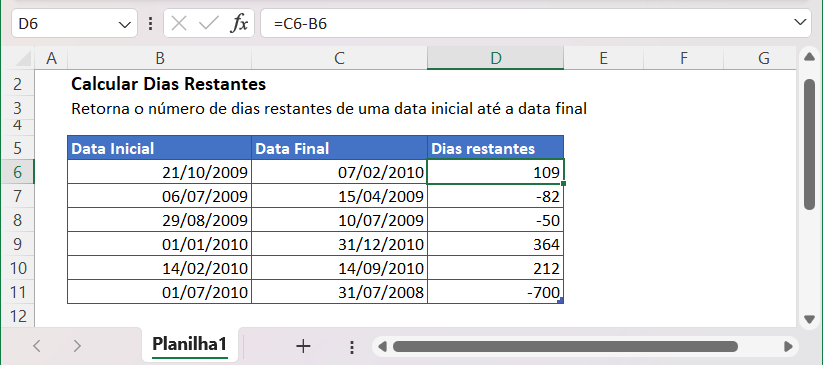
Como as Datas são Armazenadas no Excel
No Excel, as datas são armazenadas como números em série. O calendário de datas no Excel começa em 1º de janeiro de 1900. Cada dia é representado por um número inteiro a partir dessa data. Por exemplo, quando digitarmos 08/01/2020, ele armazenará o número 44044, que representa o número de dias desde 1º de janeiro de 1900.
Subtração de Datas
Para calcular o número de dias entre datas, basta calcular a diferença entre as duas datas.
=C3-B3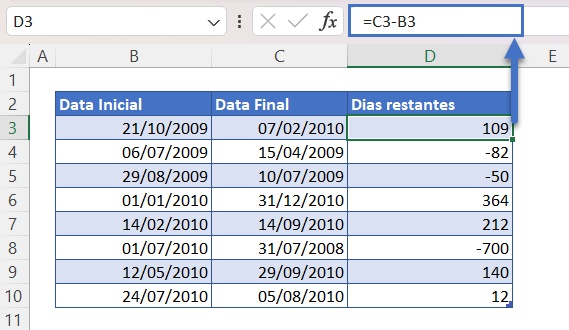
Podemos usar essas informações para criar uma fórmula que calculará o número de dias até um determinado prazo a partir de hoje.
Contagem dos dias Restantes a Partir de Hoje
Digamos que precisemos acompanhar diariamente o progresso de um projeto e ver quantos dias faltam para o prazo final. Podemos subtrair a data de hoje da data do prazo usando a função HOJE para obter a data atual:
=B3-HOJE()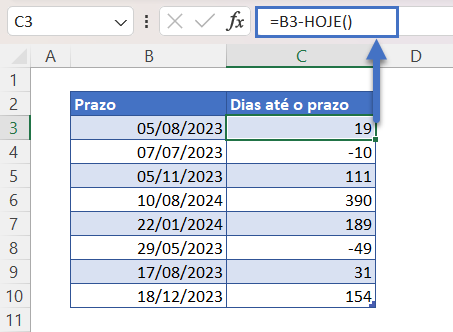
Se quiser ignorar números negativos e mostrar 0 em seu lugar, você pode usar a função MÁXIMO:
=MÁXIMO(0;B3-HOJE())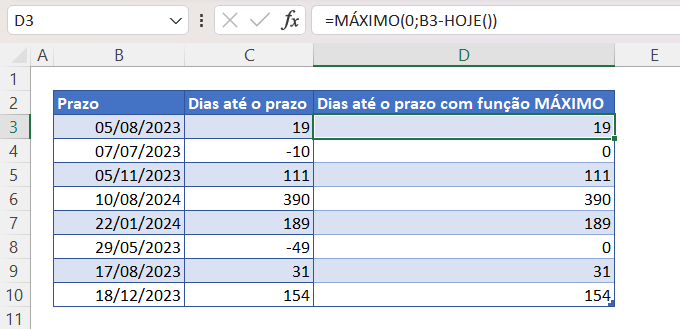
Você também pode aplicar a Formatação condicional para destacar quando as datas estão vencidas.
Dias Restantes Usando a Função DATADIF
Outra opção para calcular o número de dias restantes é a função DATADIF.
A função DATADIF retorna a diferença entre a data_inicial e a data_final em anos, meses ou dias. A função retorna o erro #NÚM! quando os valores resultado são negativos (você pode envolver a fórmula com uma função IFERROR para tratar os erros).
=DATADIF(B3;C3;"d")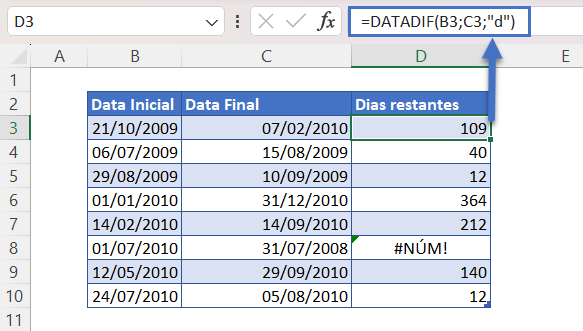
Datas Restantes com Valores de Tempo
Se suas datas tiverem valores de hora anexados, talvez você queira usar a função TRUNCAR para cortar os valores de hora antes de fazer o cálculo:
=TRUNCAR(B3)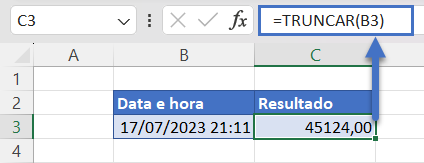
Calcular Dias Restantes no Google Planilhas
A fórmula para calcular os dias restantes funciona exatamente da mesma forma no Google Planilhas e no Excel:



